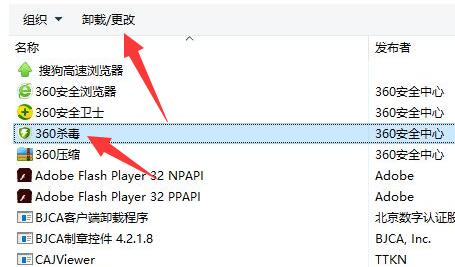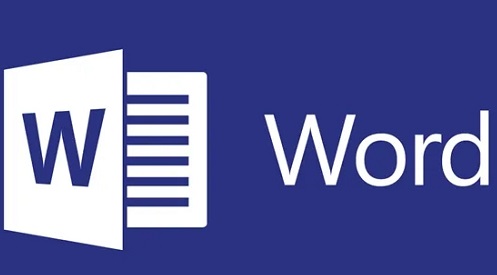IP Surveillance可以对监控画面进行智能侦测并发出警报。对接收到的监控画面进行异常事件检测,并在检测到异常事件时立即发出警报。下面介绍一下设置方法。
步骤一、进入IP Surveillance主界面,点击Guard。

步骤二、进入事件及警报处理设定,首先选择摄像机。

步骤三、点击异常事件——新增异常事件按钮。![]()

步骤四:在选择侦测项目窗口选择侦测的类型,目前IP Surveillance只有位移侦测。

步骤五、选择位移侦测,点击确定,进入异常事件设定。
异常事件设定窗口包含基本设定和事件设定两个选项卡。
1、基本设定:设置启动异常侦测,选择警报生命周期及侦测警报时段;

2、事件设定:设置异常事件选项及侦测区域设定。
侦测区域设定中,可以选择全部画面区域,也可以在画面上拖动鼠标选择监控区域。
设置好所有选项之后,可以使用模拟功能。下图为模拟过程中,选定区域内被监控事物发生位移,启动画面警报。

步骤六、完成异常事件设定,点击确定。
步骤七、设置警报处理,点击蓝色按钮新增警报处理,可增加播放声音警报,IP Surveillance内置了一些录音,可以自行选择。


步骤八、事件及警报处理设定完毕,回到主界面,点击Start,选择启动智能侦测系统。


如上图所示,智能侦测及警报已经设置成功检测到画面的变化并发出警报了。